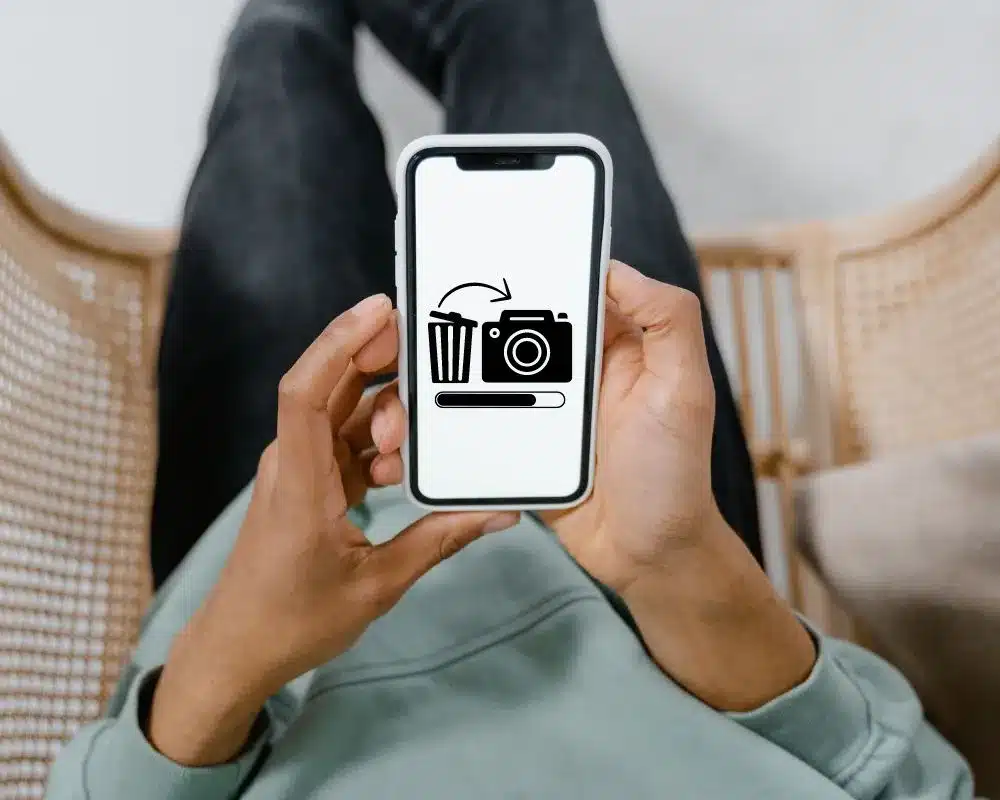Anuncios
Descubra ahora cómo cambiar el color de WhatsApp En Android y iPhone: ¡mira cómo hacer que tu aplicación se parezca a ti!
Descubre cómo personalizar tu WhatsApp de forma sencilla, creativa y divertida
Al principio, el Whatsapp Puede parecer una aplicación sin muchas opciones de personalización.
Sin embargo, afortunadamente, existen una serie de trucos, configuraciones e incluso aplicaciones gratuitas que permiten cambiar el color de WhatsApp y deja todo con tu estilo.
Al fin y al cabo, ¿quién no ha querido alguna vez alejarse de ese verde básico y añadir un toque más personal a las conversaciones cotidianas?
Así que en este artículo aprenderás Cómo cambiar el color de WhatsApp, ya sea en androide, en iPhone (iOS) o incluso en el whatsappweb.
Además, encontrará enlaces para descargar las mejores aplicaciones gratuitas que ayudan con esta personalización: ¡todo probado y seguro!
¿Por qué cambiar el color de WhatsApp?
Ciertamente, el aspecto de WhatsApp agrada a la mayoría de las personas.
Sin embargo, después de tantos años con la misma cara, muchas personas sienten que... Dale una nueva apariencia en la interfaz.
Además, cambiar el color de WhatsApp Puede traer varios beneficios, tales como:
- Mayor comodidad visual, especialmente por la noche.
- Estilo único, con colores que combinan con tu personalidad.
- Diferenciación, para romper con la norma y sorprender a tus amigos.
- DivertidoDespués de todo, personalizar la aplicación hace que todo sea más fácil.
Cómo cambiar el color de WhatsApp en Android
1. Habilitar el modo oscuro nativo
En primer lugar, el recurso más fácil y oficial para cambiar la apariencia de WhatsApp y el modo oscuro, disponible para todos los usuarios de Android.
Además, el modo oscuro ayuda a ahorrar batería Es descansa tus ojos, especialmente en entornos con poca luz.
Paso a paso:
- Abra WhatsApp.
- Contáctanos tres puntos En la esquina superior derecha.
- Ir a Configuración > Conversaciones > Tema.
- Seleccionar Oscuro y confirmar.
¡Listo! La interfaz de WhatsApp ahora tendrá tonos oscuros, mucho más modernos.
2. Personaliza los fondos de pantalla del chat
A continuación, puedes cambiar los colores de fondo de conversaciones de WhatsApp para reflejar tu estado de ánimo o estilo.
Paso a paso:
- Ir a Configuración > Chats > Fondo de pantalla.
- Elegir entre:
- Imágenes de la galería
- Fondos de pantalla de colores sólidos
- Fotos personalizadas
- Ajustar y tocar Definir.
¡De esta manera cada chat puede tener un color o imagen diferente!
3. Usa aplicaciones para personalizar WhatsApp
Sin embargo, si quieres aún más libertad, algunos aplicaciones gratuitas Ofrecer características para cambiar temas, colores, iconos y fondos de WhatsApp.
Compruébalo ahora 3 aplicaciones seguras y populares para personalizar WhatsApp en Android:
¿Para qué sirve? Permite cambiar iconos de aplicaciones, animaciones e incluso crear atajos con colores personalizados.
Énfasis: No necesita root y funciona en cualquier teléfono.
Fondo de pantalla de WhatsApp (Android)
¿Para qué sirve? La aplicación oficial de WhatsApp para intercambiar fondos de conversación con docenas de opciones coloridas y artísticas.
Énfasis: Extremadamente ligero y seguro 100%.
GBWhatsApp / YoWhatsApp (Android – APK)
¿Para qué sirve? Versiones modificadas de WhatsApp con opciones temas coloridos, interfaz personalizada, y características adicionales Cómo ocultar el estado, la respuesta automática y más.
Atención: Estas aplicaciones no son oficiales y puede traer riesgos, como el destierro. Úselo con precaución y bajo su propio riesgo.
Cómo cambiar el color de WhatsApp en iPhone (iOS)
1. Habilitar el modo oscuro en iOS
Al igual que en Android, el modo oscuro Está disponible para iPhone y funciona perfectamente con WhatsApp.
Paso a paso:
- Ir a Configuración > Pantalla y brillo.
- Elige el tema Oscuro.
- Abre WhatsApp, que adoptará automáticamente el nuevo tema.
Además, el modo oscuro del iPhone también ayuda a proteger tus ojos durante la noche.
2. Cambiar el fondo de pantalla del chat
Incluso con las limitaciones de iOS, es posible añadir un toque colorido a las conversaciones:
Paso a paso:
- Abra WhatsApp.
- Ir a Configuración > Chats > Fondo de pantalla.
- Elegir entre:
- Colores sólidos
- Imágenes del sistema
- Tus fotos
- Establecer como fondo.
Esta es ciertamente una forma práctica de cambiar el “estado de ánimo” de tus conversaciones.
Cómo cambiar el color de WhatsApp Web (en el navegador)
Sin embargo, si usas WhatsApp en tu computadora, también puedes personalizar La apariencia con extensiones.
Usa el lápiz para cambiar el color de WhatsApp Web
Paso a paso:
- Instalar la extensión Lápiz óptico para Chrome o para Firefox.
- Acceder a la whatsappweb.
- En la extensión Stylus, busque temas personalizados.
- Aplica y visualiza tu WhatsApp Web con nuevos colores y estilos!
Cómo cambiar el color de las notificaciones de WhatsApp
En Android:
- Ir a Configuración del teléfono > Aplicaciones > WhatsApp.
- Toque en Notificaciones.
- Personaliza sonidos, luces LED (en dispositivos compatibles) y vibraciones.
En iPhone:
Lamentablemente, el iPhone no tiene un LED de color, pero aún existe una alternativa:
- Ir a Configuración > Accesibilidad > Audiovisual.
- Activar el Flash LED para alertas.
Así que, incluso sin cambiar el color, puedes darle un toque especial a tus notificaciones.
Otras aplicaciones para cambiar temas e iconos (Android e iOS)
Si quieres personalizar iconos, accesos directos e incluso la pantalla de inicio, mira estas aplicaciones:
- Fondos de pantalla, sonidos e iconos personalizados.
- Totalmente compatible con WhatsApp.
Themify (iOS)
- Crea pantallas personalizadas en iPhone con temas coloridos.
- También te permite cambiar Icono de WhatsApp.
Lanzador iOS 17 (Android)
- Hace que Android se parezca al iPhone e incluye opciones para temas y colores.
¿Vale la pena utilizar versiones modificadas de WhatsApp?
En un primer momento, los llamados WhatsApps alternativos, como GBWhatsApp o YoWhatsApp, luce bastante atractivo.
Ellos ofrecen Cientos de opciones de colores, fondos e iconos, además de funciones adicionales.
Sin embargo, es importante recordar:
- No son oficiales.
- Pueden exponer sus datos.
- Puede causar baneando tu cuenta.
Por lo tanto, si eliges estas versiones, ten cuidado. Hacer copia de seguridad y Comprenda los riesgos antes de instalar.
Conclusión: ¡Haz tuyo WhatsApp!
En definitiva, personalizar WhatsApp va mucho más allá del aspecto visual.
Ciertamente es una forma de expresarse, de hacer la vida cotidiana más ligera y conectarnos con la aplicación que tanto usamos de una forma más humana.
Así que con solo unos pocos toques, ya sea cambiando el tema, ajustando el papel pintado, activando el modo oscuro o usando aplicaciones creativas —Puedes darle nueva vida a tu WhatsApp.
Al fin y al cabo, no cuesta nada transformar lo básico en algo único.
¿Te gusto el artículo? Así que compártelo con tus amigos y familiares. Y si quieres más consejos de personalización, apps gratuitas y trucos digitales, ¡sigue nuestro blog!